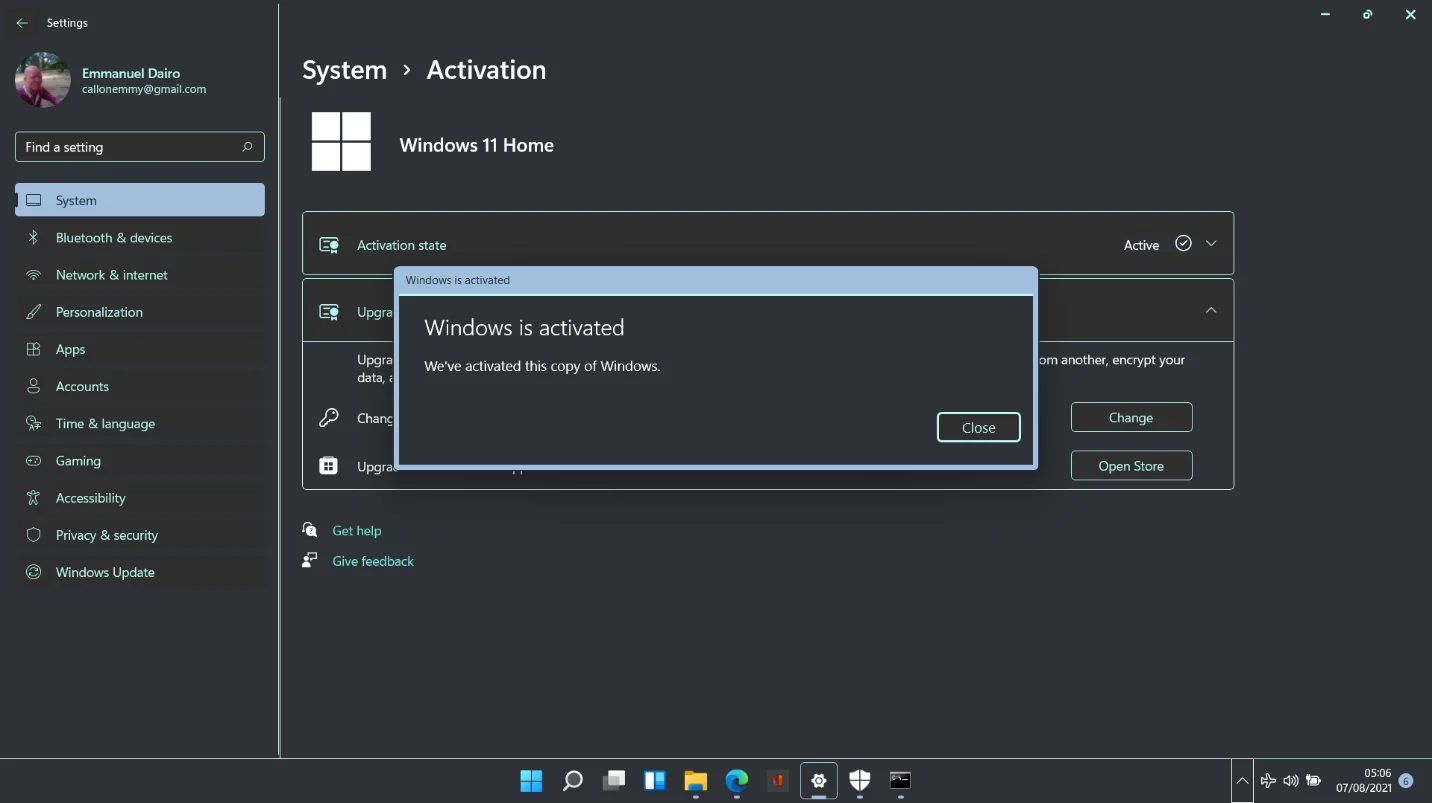Como verificar se o Windows 11 está ativado e como ativar o sistema operacional
Publicados: 2021-08-06O próximo Windows 11 anuncia uma nova era para o principal produto da Microsoft. A data de lançamento oficial foi provisoriamente definida para outubro de 2021 e os usuários existentes do Windows 10 poderão atualizar gratuitamente.
No entanto, se você estiver ansioso para experimentar o Windows 11 antes do lançamento oficial, poderá fazê-lo ingressando no Programa Windows Insider. Isso enviará a versão de visualização mais recente para o seu computador e você poderá instalá-la gratuitamente. Escusado será dizer que você deve estar preparado para lidar com o bug ocasional, pois a Microsoft continua a ajustar o sistema operacional antes da versão estável.
Muitas pessoas estão compreensivelmente ansiosas para pular no trem do Windows 11 antes do lançamento oficial e este escritor não é exceção. Levamos o novo sistema operacional para um passeio prolongado e podemos confirmar que vale a pena o hype.
Dito isso, a falta de notícias oficiais sobre como ativar o Windows 11 diminuiu o entusiasmo de alguns usuários. Lembre-se de que quando o Windows 10 foi lançado há vários anos, havia muita confusão em relação ao status de ativação dos computadores atualizados. Ninguém quer que o cenário aconteça novamente.
Se você planeja testar o Windows 11 em breve ou já o instalou, a boa notícia é que o sistema operacional será ativado automaticamente. Ainda assim, não fará mal verificar, especialmente se você tiver ou estiver planejando fazer uma instalação limpa. Como o Windows 11 ainda está no estágio de visualização, não podemos descartar completamente os bugs de ativação, o que significa que talvez seja necessário ativar o sistema manualmente.
Portanto, este artigo executa a regra sobre as etapas de ativação no Windows 11 para que você possa verificar facilmente seu status e desbloquear recursos completos do sistema operacional.
A atualização para o Windows 11 é gratuita?
Todos os computadores Windows 10 que atendem aos requisitos de compatibilidade podem ser atualizados para o Windows 11. Aqui estão os requisitos mínimos necessários para executar o novo sistema operacional:
- Pelo menos 4 GB de memória do sistema
- 64 GB de armazenamento local
- Módulo de plataforma confiável (TPM) 2.0
- Modo de segurança
- Uma placa gráfica compatível com DirectX 12
- Tecnologia de driver WDDM 2.0
Todo PC que satisfaça esses parâmetros pode executar o Windows 11 com segurança. Se o seu computador já estiver executando uma cópia ativada do Windows, você não pagará um centavo pela instalação ou ativação. Quer você obtenha a versão prévia diretamente do Programa Insider ou crie um ISO inicializável com arquivos oficiais, a atualização é totalmente gratuita.
Como verificar o status de ativação do Windows 11
Sabemos que muitos usuários de PC já estão navegando com as versões de visualização. O status não oficial dessas compilações frequentemente traz à tona a questão de como verificar se o Windows 11 está ativado ou não.
Se você instalou o Windows 11 do zero, é provável que isso seja algo com o qual você se importe. Mais de um usuário encontrou uma mensagem “O Windows não está ativado” após a atualização por meio do Programa Insider. Embora isso seja provavelmente devido a bugs de visualização, também é possível que o sistema de alguma forma tenha ignorado o estágio de ativação durante a instalação.
Nossa jornada pelos cantos e recantos do Windows 11 revelou várias maneiras de descobrir o status do sistema operacional
Use as configurações para verificar seu status de ativação
O aplicativo Configurações tem uma nova camada de tinta no Windows 11 e muitas opções e configurações foram reorganizadas. Se você se lembra de como verificar o status de ativação por meio de Configurações no Windows 10, descobrir que as informações no novo sistema operacional são um pouco diferentes.
Pressione a tecla Windows e clique no ícone de engrenagem para abrir Configurações. Pressionar o atalho de teclado Win Key + I faz a mesma coisa.
Selecione Sistema à esquerda e role para baixo e clique em Ativação à direita.
Expanda a guia "Estado de ativação" para obter as informações que você procura.
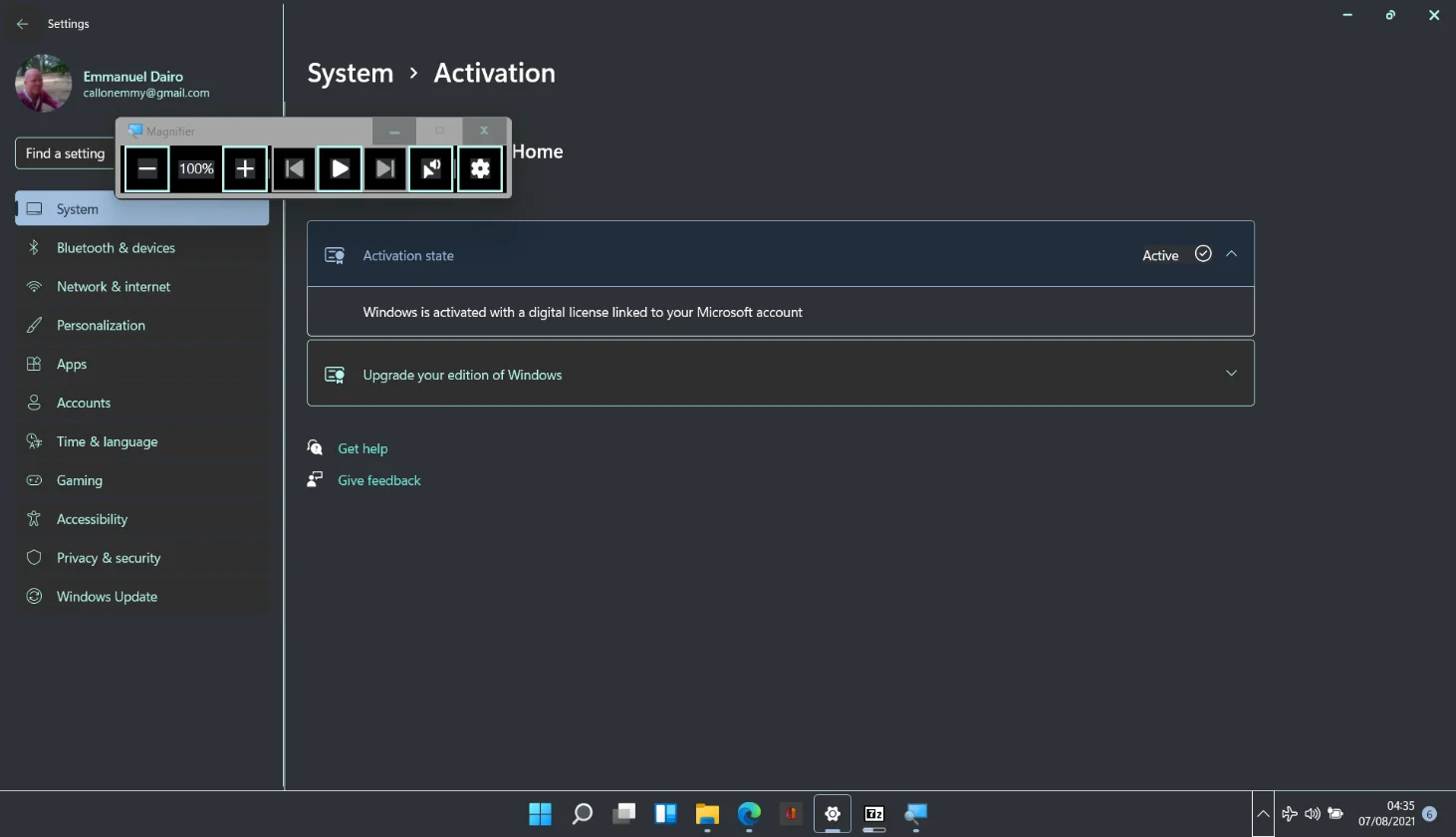
Haverá uma notificação “Ativo” ou “Não ativo” à direita da guia “Estado de ativação”, dependendo do status do sistema operacional.
Verifique seu status de ativação com o Windows Terminal
Aperte a tecla Windows e pressione X ao mesmo tempo para abrir o menu Power User.
Selecione Windows Terminal (Admin) para iniciar o PowerShell. Em seguida, digite o comando abaixo e pressione a tecla Enter:
slmgr /xpr
Uma pequena janela do Windows Script Host será aberta e informará se o sistema está ativado ou não.
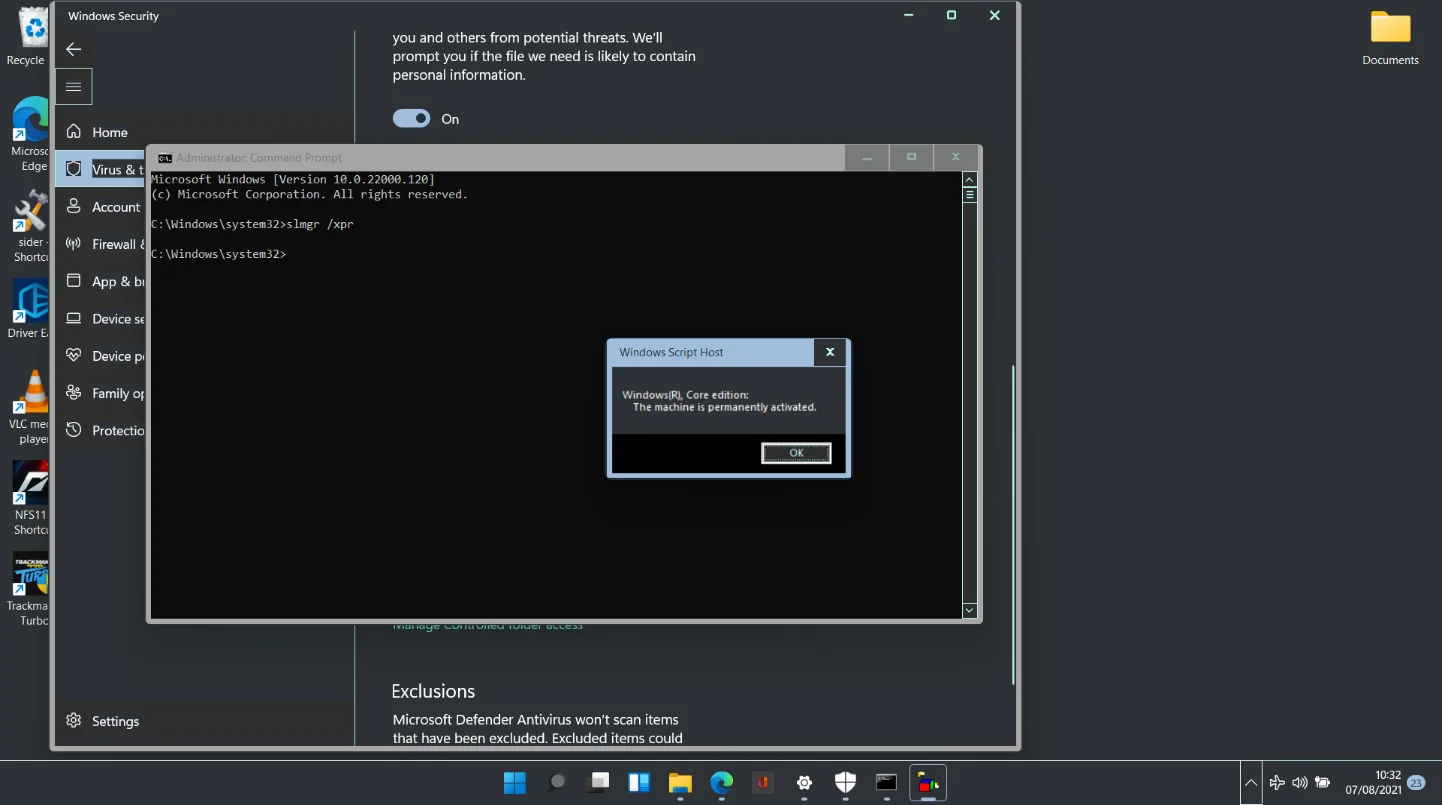
Se o Windows Terminal não for conveniente, você pode executar o mesmo comando com o prompt de comando ou digitar “slmgr.vbs -xpr” (sem aspas) na caixa Executar para invocar a notificação de ativação.
Se o seu sistema estiver ativado, a mensagem será diferente se a máquina estiver executando a edição Home ou Pro/Enterprise do Windows 11. Isso é ilustrado no gráfico acima e abaixo:
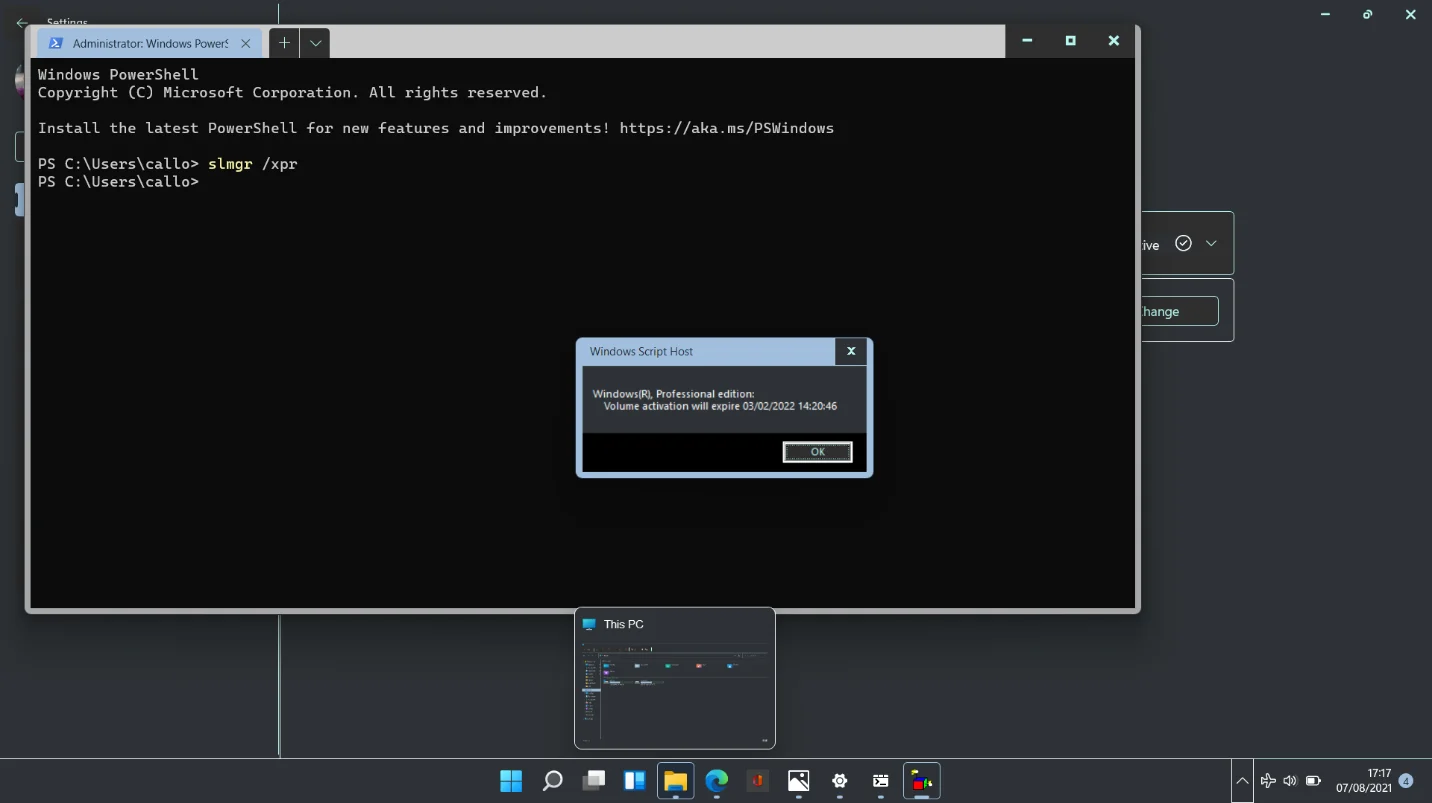
Depois de confirmar que a máquina está ativada, você pode ir em frente e personalizá-la ao seu gosto. Se você passou pela rota do Windows Insider, todos os seus arquivos e aplicativos devem permanecer intactos. O Windows 11 oferece funcionalidade mais suave e melhor uso de recursos. Assim, seus programas terão uma nova vida.
Você deve estar ciente de que ser ativado não garante o sistema de bugs e falhas. Como o Windows 11 ainda não é estável e alguns fabricantes não desenvolveram software de driver compatível, alguns componentes de hardware podem apresentar bugs durante o uso. Você pode confiar no Auslogics Driver Updater para corrigir a situação.
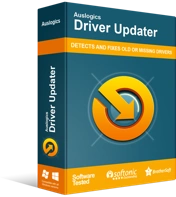
Resolver problemas do PC com o Driver Updater
O desempenho instável do PC geralmente é causado por drivers desatualizados ou corrompidos. O Auslogics Driver Updater diagnostica problemas de driver e permite que você atualize drivers antigos de uma só vez ou um de cada vez para que seu PC funcione melhor
A ferramenta fará o download e instalará os drivers necessários em seu sistema para que você não perca seu tempo procurando manualmente os drivers necessários. Ele oferece a flexibilidade de instalar um driver de cada vez ou todos eles de uma só vez. Driver Updater também cria um backup do driver atual, garantindo que todas as bases sejam cobertas.
Depois de instalar o Windows 11, houve alguns problemas relacionados a drivers ausentes. Executamos uma verificação com o Auslogics Driver Updater e atualizamos tudo rapidamente.
Como ativar o sistema operacional Windows 11 gratuitamente
Conforme mencionado anteriormente, o Windows 11 é ativado automaticamente quando instalado em um sistema executando anteriormente uma cópia original do Windows 10. Depois que os arquivos necessários são adquiridos por meio do Windows Update e instalados, o sistema aplica a licença digital do Windows 10 à nova instalação.
Isso é possível porque a licença digital está vinculada ao hardware e não ao software. Então, digamos que você executou uma instalação limpa do Windows 11 como fizemos. O sistema operacional simplesmente recupera as informações de licença do hardware e as usa para ativar sua cópia do Windows 11.
Dito isso, você pode não querer arriscar instalar o Windows 11 no seu PC principal, caso algo dê errado. Se você quiser testar coisas em um PC antigo, isso pode criar um dilema. Embora as chaves de produto do Windows 7 e 8 funcionem no Windows 10, ainda não podemos confirmar se elas também funcionam no Windows 11.

Além disso, o que acontece se você quiser instalar o Windows 11 depois de trocar o hardware do sistema, como a placa-mãe ou o disco rígido? Como a Microsoft depende do hardware para mapear licenças digitais, uma grande alteração de hardware pode tornar a licença inutilizável.
Em qualquer um dos cenários, uma nova licença digital ou chave de produto provavelmente é necessária. Você está se perguntando como ativar o Windows 11 legalmente quando não tem uma licença utilizável? A resposta simples é que você precisa comprar um da Microsoft.
Você pode comprar com segurança a licença necessária na Microsoft Store. Você também pode obtê-lo com desconto de um revendedor autorizado ou até mesmo obter uma licença com grande desconto de um site de comércio eletrônico como o eBay.
No momento, qualquer licença genuína do Windows 10 ativará o Windows 11 perfeitamente.
Se você tiver uma chave do produto, o procedimento abaixo ativará o Windows 11 após a instalação:
Navegue até o aplicativo Configurações e abra Sistema > Estado de ativação.
Clique no botão Alterar, insira corretamente a chave do produto e clique em Avançar.
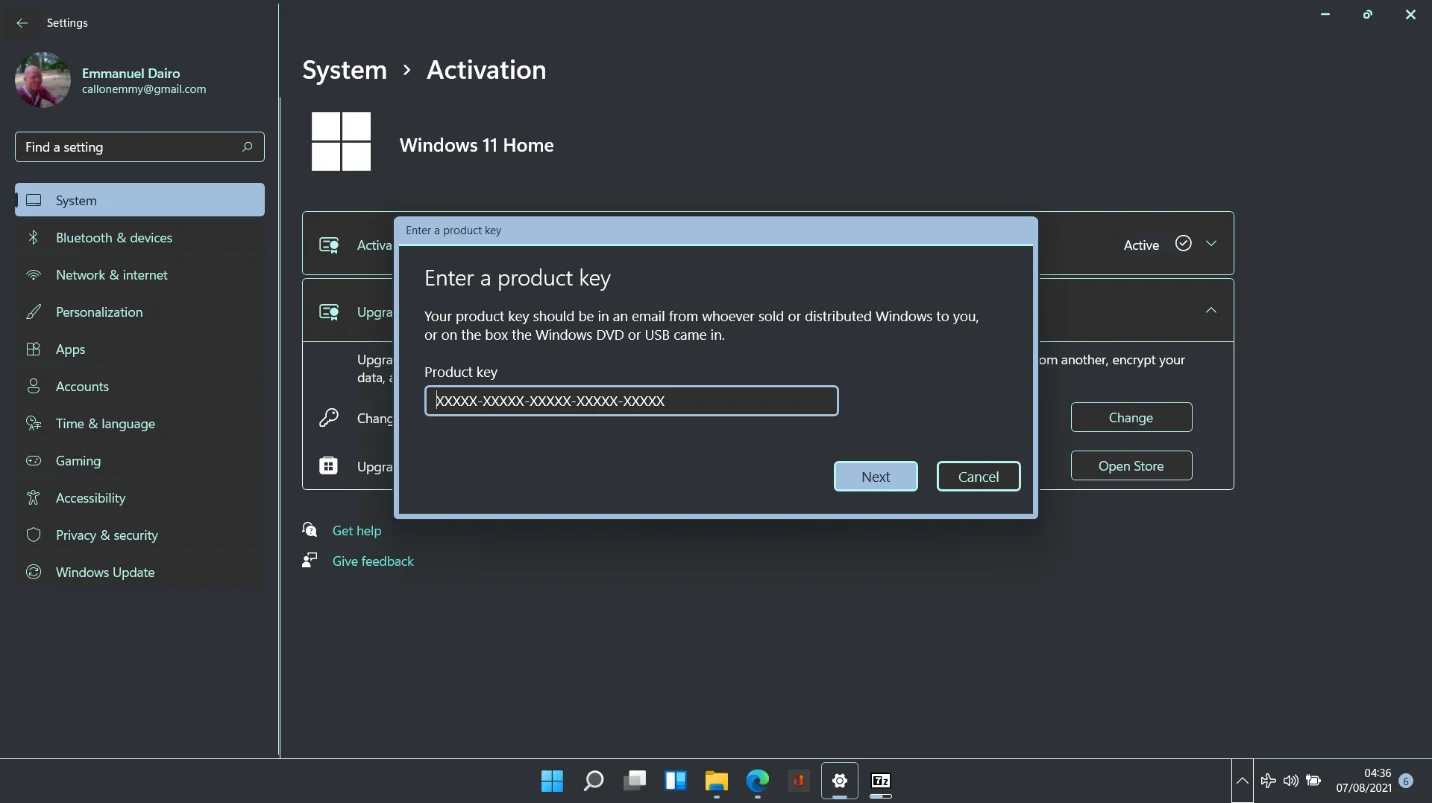
Clique em Ativar para finalizar o processo.
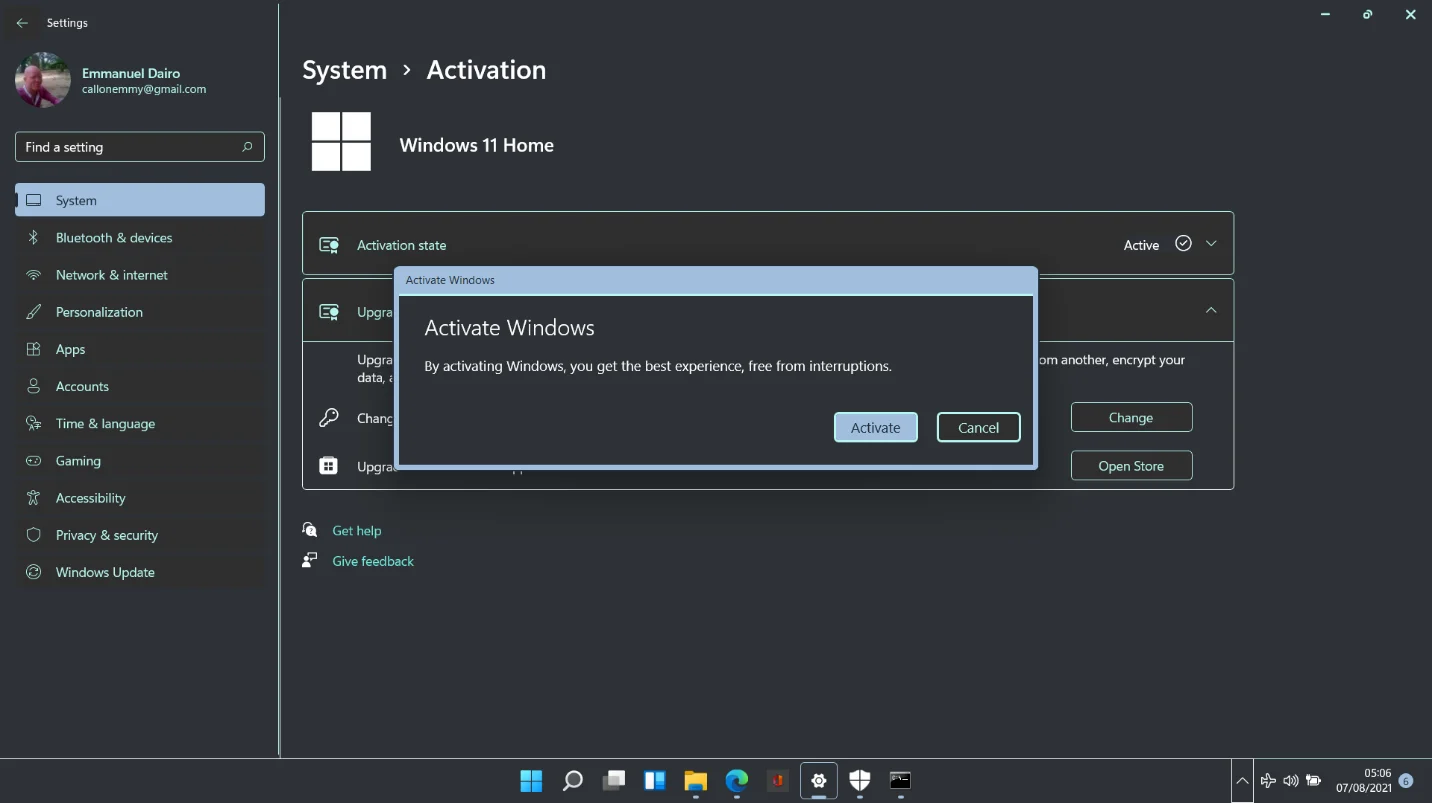
Se você não tiver uma chave de produto ou licença digital, poderá comprar uma na Microsoft Store:
Abra Configurações e vá para Sistema > Estado de ativação.
Clique no botão Abrir Loja ao lado de Atualizar no Aplicativo da Microsoft.
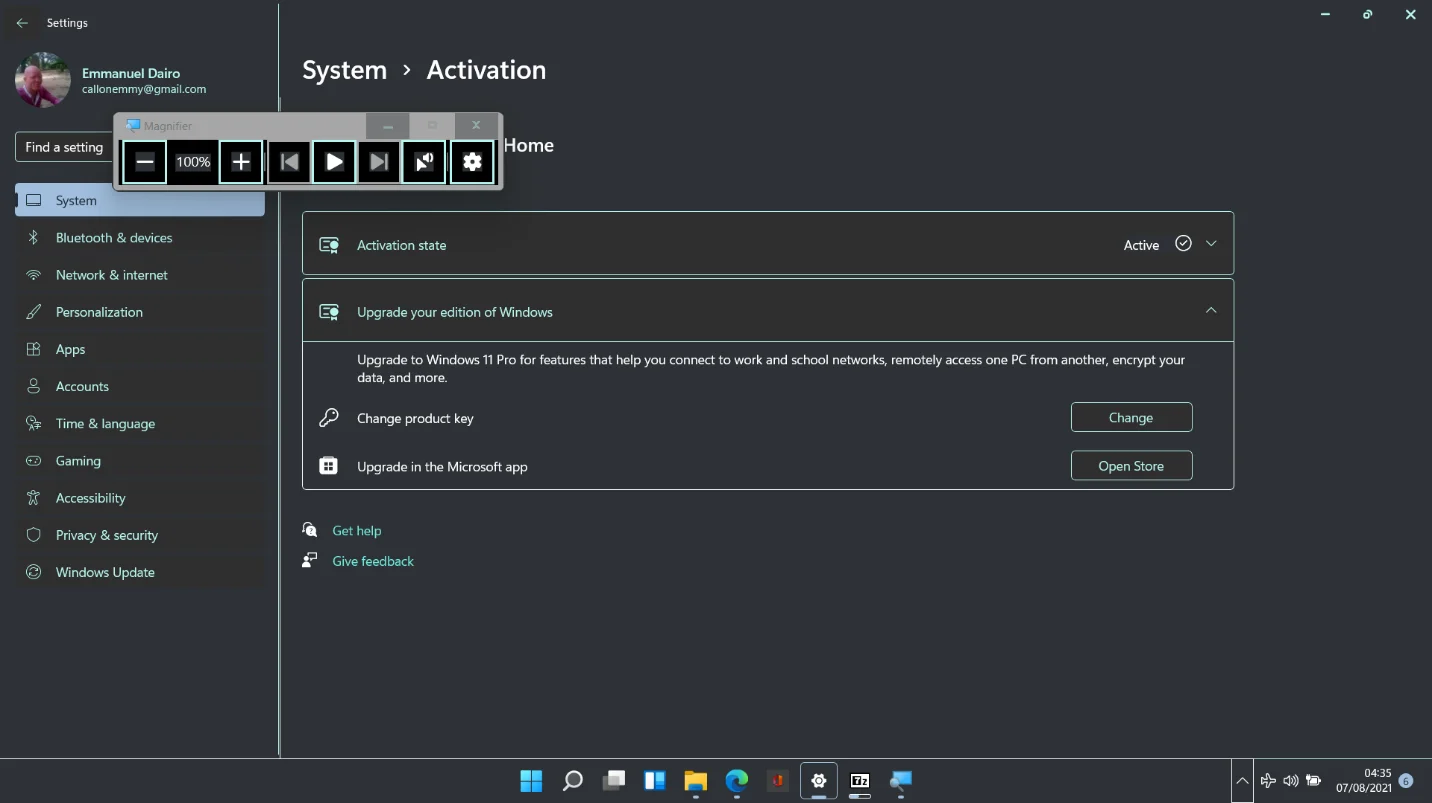
A página do Windows 10 na Microsoft Store será aberta. Clique no botão Comprar, adicione um cartão de crédito ou débito e efetue o pagamento.
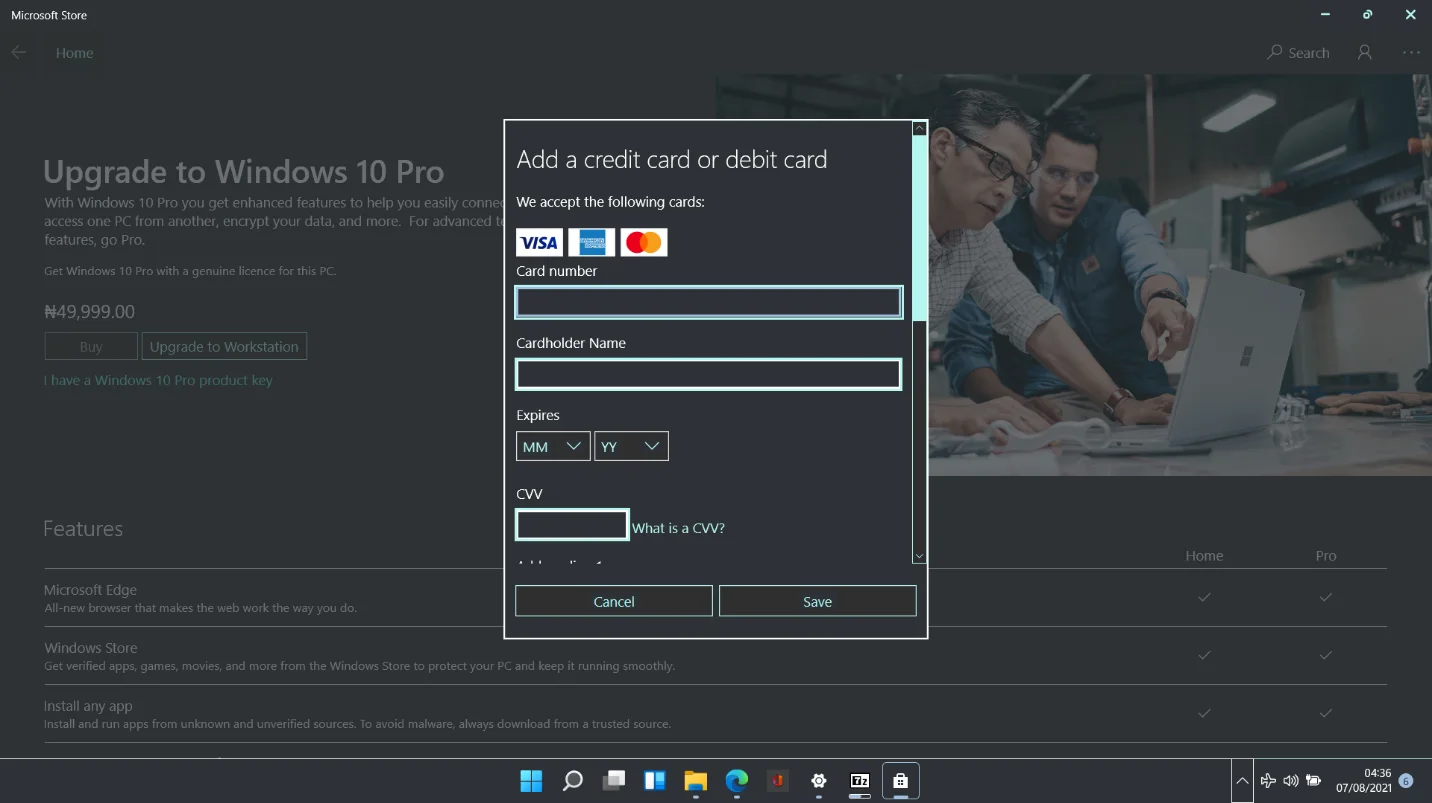
Como alternativa, uma licença pode ser obtida na página Obter o Windows 10:
Visite a página vinculada acima com seu navegador.
Em "Deseja obter o Windows 10?" seção, selecione a opção “Quero comprar uma cópia do Windows 10 e instalá-la em um PC com Windows 7 ou 8”.
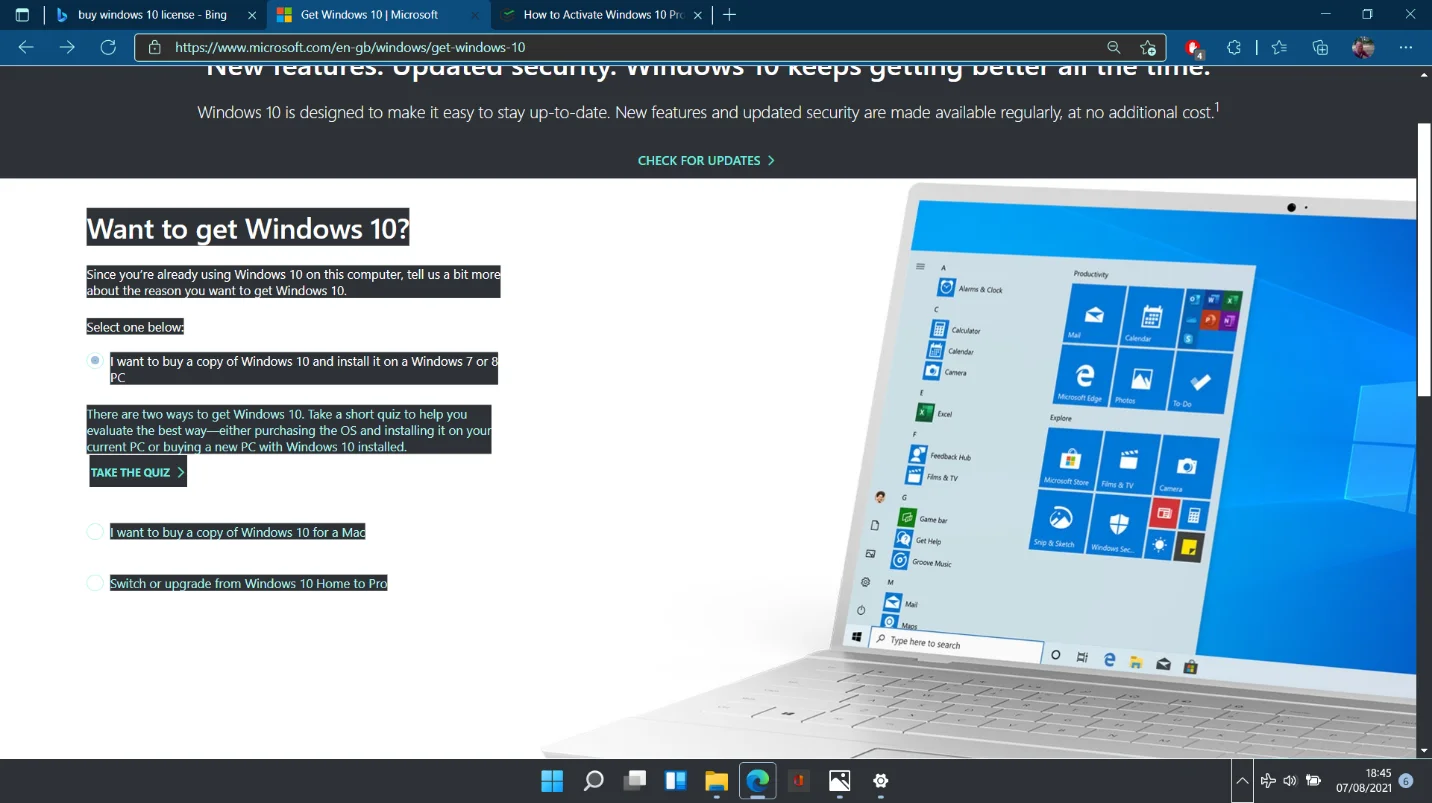
Clique em FAZER O TESTE para obter uma série de perguntas sobre velocidade, bateria, desempenho e segurança. Escolha a primeira opção para cada pergunta, independentemente das respostas reais. Ao final, clique em VER RESULTADOS.
Role para baixo até a próxima página e clique em Comparar versões.
Quando a próxima página for carregada, role até o final e clique no link Windows 10 Home ou Windows 10 Pro em Obter o sistema operacional Windows 10.
Adicione o produto escolhido ao carrinho e finalize a compra.
Corrigindo o erro do Windows 11 não está ativado
Ao jogar com uma versão experimental, não há garantia de que tudo ficará normal o tempo todo. Uma instância de instalação do Windows 11 em nosso computador principal resultou na seguinte mensagem de erro:
Não podemos ativar o Windows neste dispositivo, pois nossos servidores de ativação não estão disponíveis no momento. Verifique se você está conectado à Internet e tentaremos ativar o Windows automaticamente quando o serviço estiver disponível. Código de erro 0X80072EE7
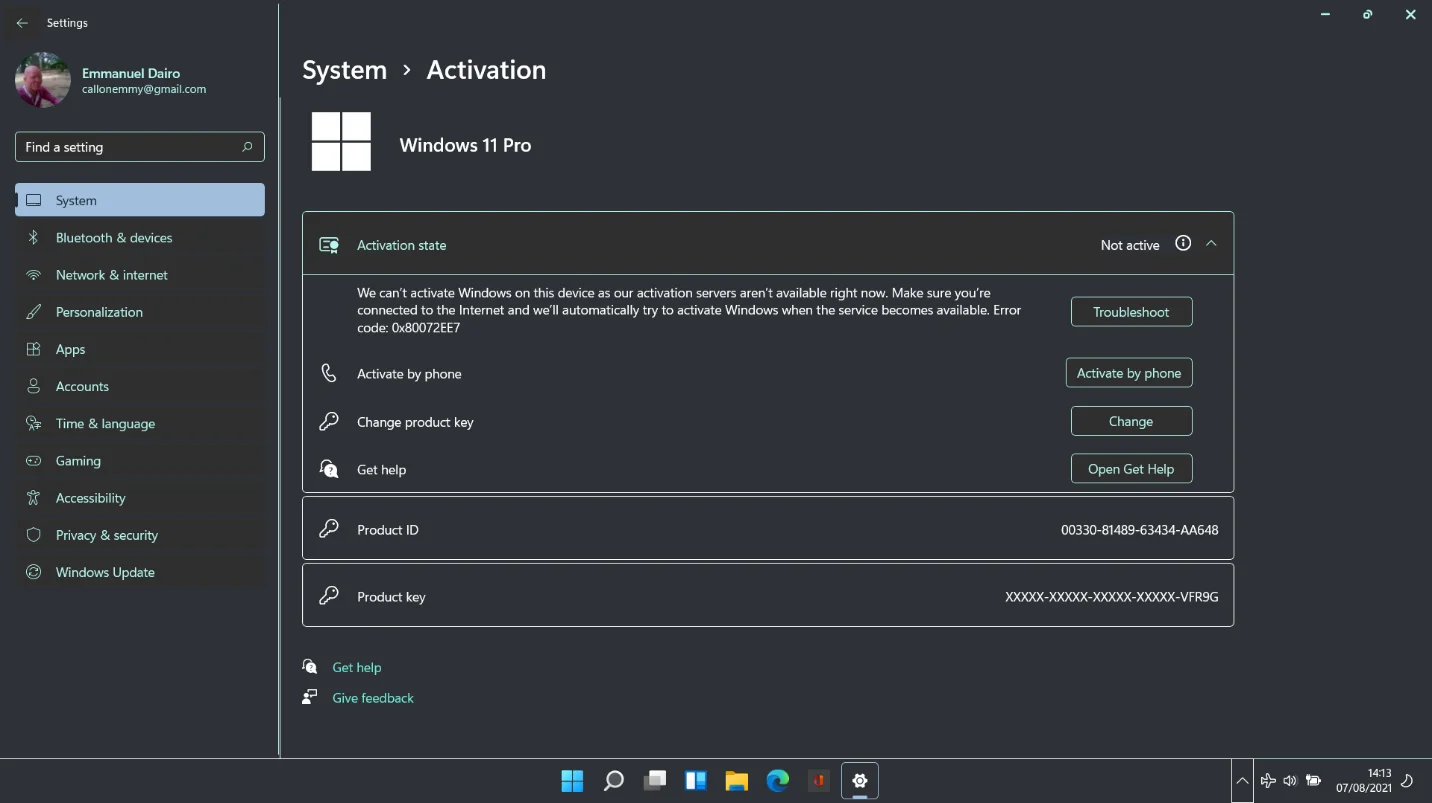
Também temos opções úteis para ativar por telefone ou encontrar soluções por meio do aplicativo Get Help.
Corrigimos o problema simplesmente ativando sua conexão com a Internet. Portanto, se você estiver com o erro, pode ser por causa de uma rede desativada ou largura de banda esgotada.
Corrigindo erros de ativação após uma alteração de hardware
Conforme explicado anteriormente, substituir o hardware principal e instalar o Windows 11 provavelmente fará com que o sistema falhe com a ativação automática. Se isso acontecer, você pode usar um comando simples do Windows para pescar sua chave do produto e usá-la para ativar o Windows 11 legalmente.
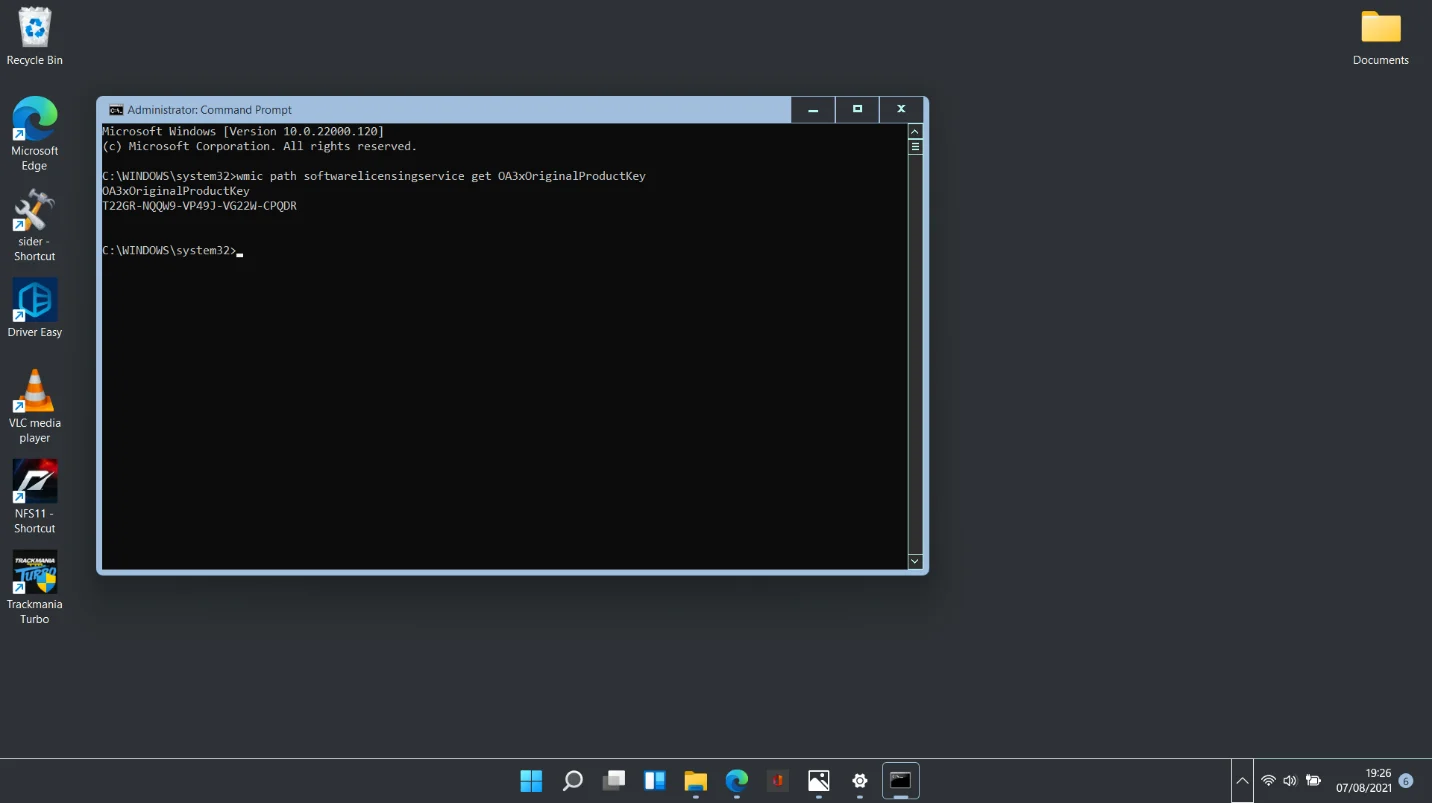
Abra o prompt de comando com direitos de administrador e execute a sequência abaixo para salvar a chave do produto no BIOS do seu PC:
caminho wmic SoftwareLicensingService obter OA3xOriginalProductKey
Minimize a janela do prompt de comando e navegue até Configurações > Sistema > Ativação.
Clique no botão Alterar e insira a chave do produto exibida no prompt de comando.
É importante que o acesso à Internet esteja habilitado ao fazer o procedimento acima para que o sistema possa verificar a chave com os servidores da Microsoft.
O solucionador de problemas pode corrigir erros de ativação
Um dos principais pontos de venda do Windows 11 - os menus intuitivos e dependentes do contexto - provou ser de grande valor. Quando tivemos problemas ao tentar ativar o sistema, um botão Solução de problemas apareceu ao lado da descrição do erro.
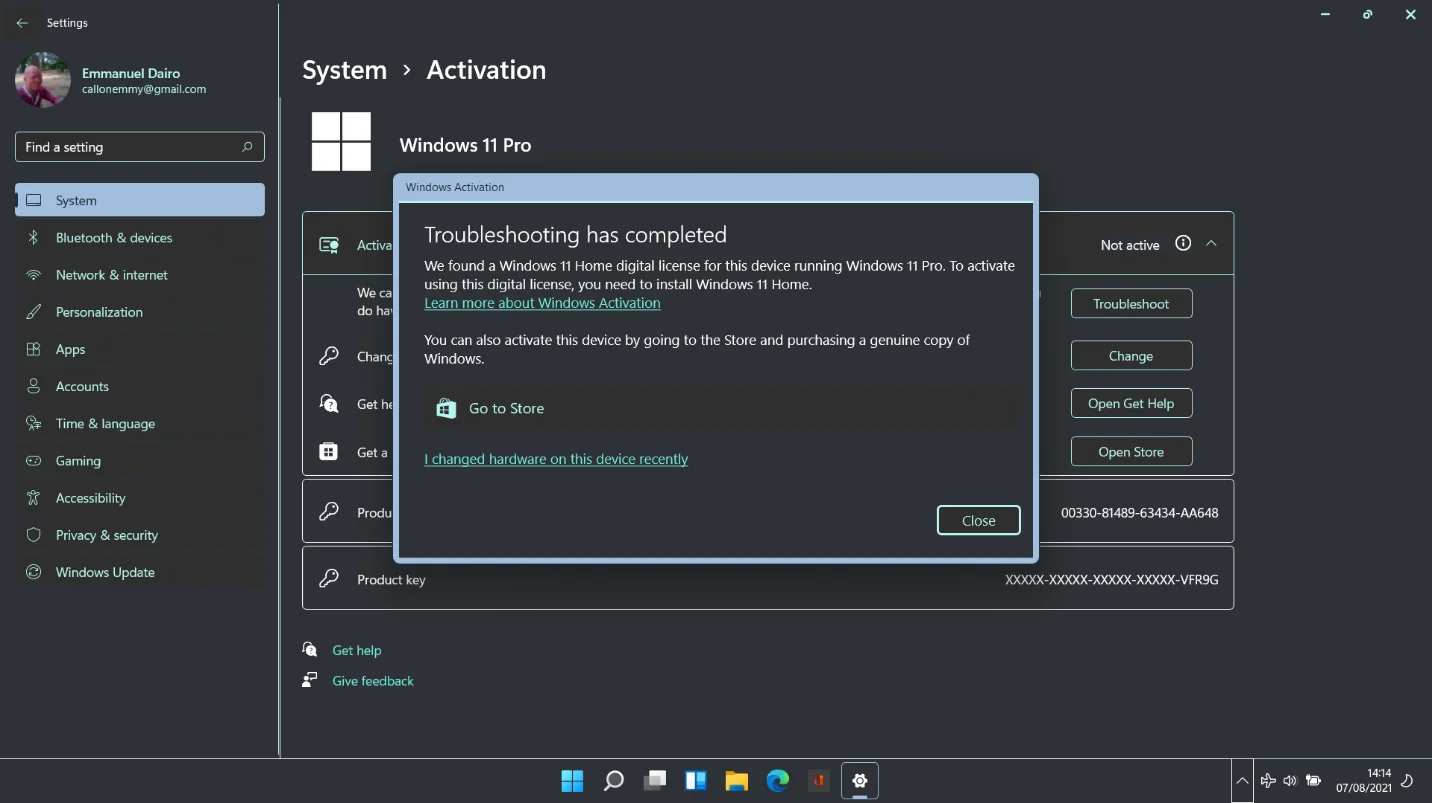
Quando executamos o solucionador de problemas, ele rapidamente descobriu qual era o problema. No gráfico abaixo, você pode ver que o erro ocorreu porque a edição do Windows era incompatível com a licença digital armazenada no computador.
Ativando o Windows 11 Pro no Windows 11 Home
Se você já está na edição Home do Windows 11 e deseja migrar para o Windows 11 Pro, a segunda parte deste guia explica como fazê-lo legalmente. A diferença é que você instalaria o Windows 11 Professional no Windows 11 Home em vez de em qualquer edição do Windows 10.
Fascinantemente, o Windows 11 não permite que você instale uma edição diferente do sistema operacional sem uma chave do produto. Ativar a nova edição é uma pré-condição para instalá-la. Se você não conseguir produzir uma chave do produto, a instalação não prosseguirá.
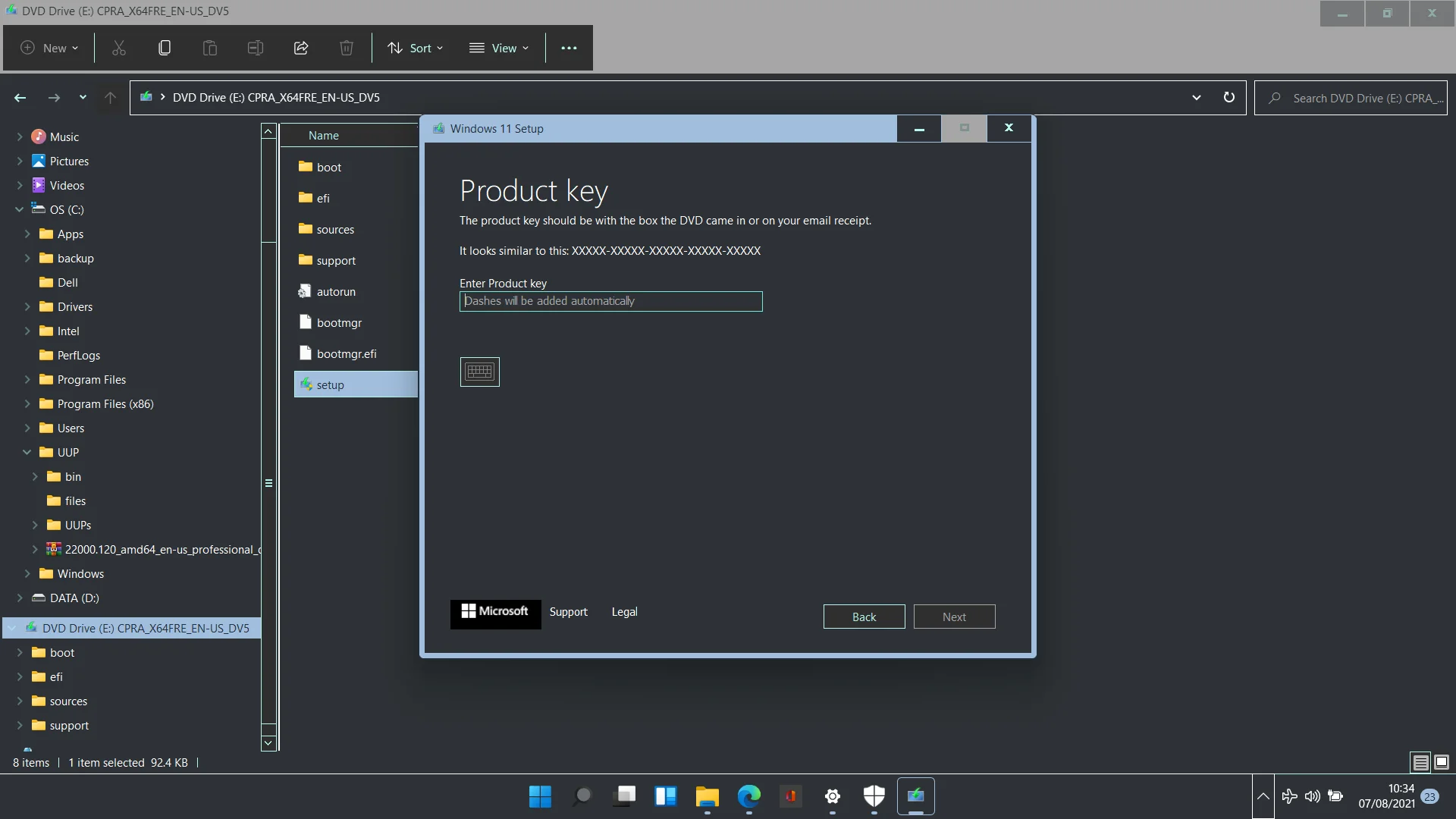
Como a captura de tela acima mostra, não há opção para pular o estágio e prosseguir diretamente para a instalação. A opção “Não tenho uma chave de produto” também não está presente. Existem apenas dois caminhos: insira a chave do produto correta para a edição do Windows ou cancele a operação.
Quando a chave do produto correta é inserida, uma janela aparece, pedindo para confirmar a atualização. Clique em Avançar para iniciar a atualização direta.
Após a instalação, você pode usar os métodos da primeira parte deste artigo para confirmar que a nova edição do Windows 11 está ativada.
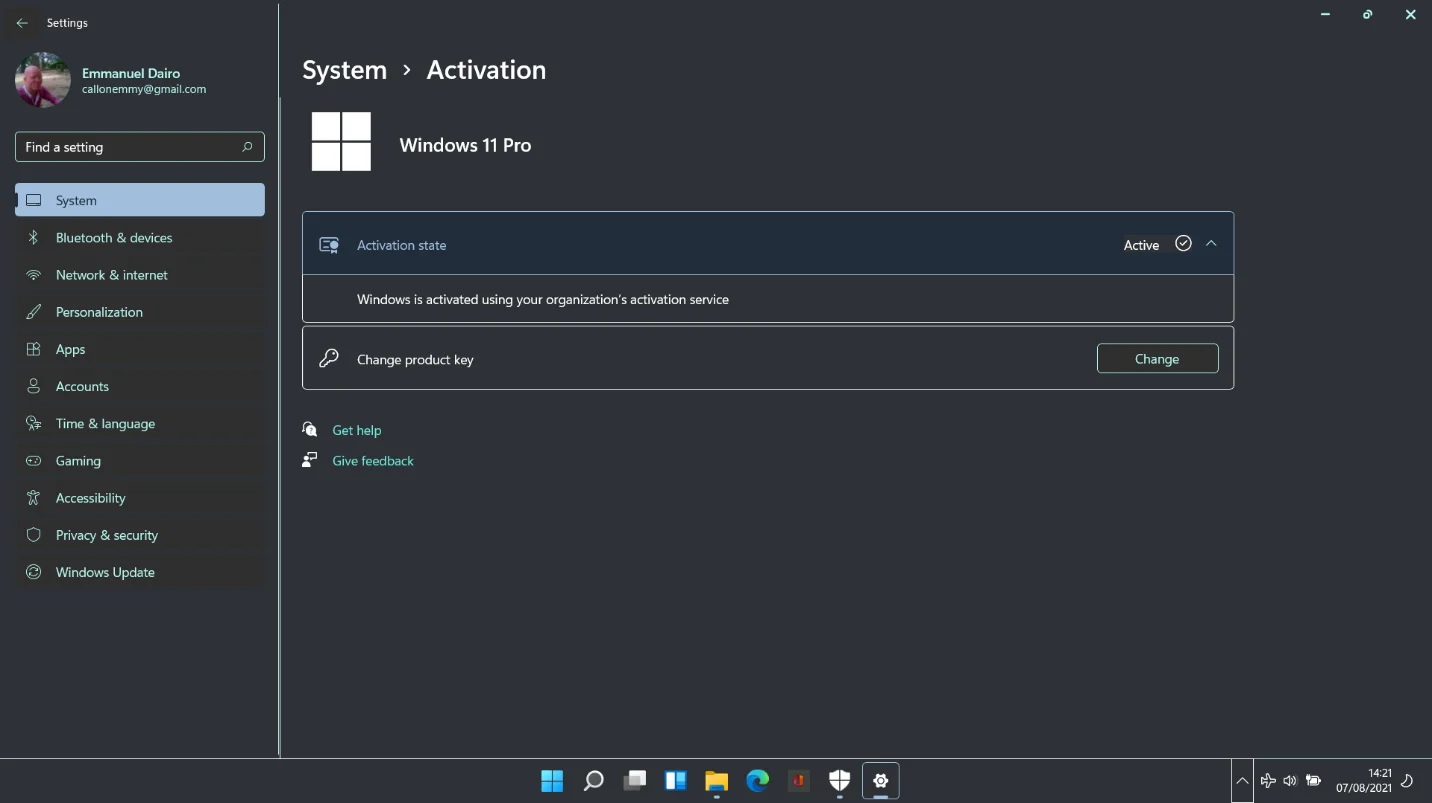
Conclusão
A empolgação e a expectativa pelo Windows 11 continuam aumentando a cada minuto. Se você instalou o Windows 11 e encontrou algum problema com a ativação ou simplesmente deseja ser informado sobre o processo, este artigo será útil. Ativar e verificar o status do software não é muito diferente de como é feito no Windows 10. Portanto, você não precisa se preocupar com uma curva de aprendizado íngreme.